3 Caricamento dei supporti ed esecuzione dei controlli automatici
In questo capitolo vengono illustrate le operazioni da eseguire dopo aver completato l'installazione dell'hardware, ma prima di configurare e iniziare a utilizzare la libreria. Per informazioni sull'installazione, consultare Manuale di installazione di StorageTek SL150 Modular Tape Library. Di seguito sono elencate alcune attività successive all'installazione.
Configurazione delle operazioni di pulizia delle unità
Le unità nastro LTO in genere sono autopulenti, ma potrebbero richiedere occasionali interventi di pulizia con una cartuccia di pulizia compatibile. Per configurare le operazioni di pulizia delle unità, iniziare selezionando una strategia di pulizia. Effettuare quindi la procedura appropriata descritta in Uso della funzione Drive Auto Clean della libreria, Esecuzione della pulizia dell'unità gestita dall'host o Pianificazione della pulizia manuale. Infine, fornire i supporti di pulizia, come descritto in Come ottenere il numero richiesto di cartucce di pulizia.
Selezione di una strategia di pulizia
Le unità LTO necessitano talvolta di pulizia perché la distanza tra il supporto a nastro magnetico e le testine di lettura/scrittura è estremamente ridotta. Quando il nastro scorre oltre le testine di registrazione alla massima velocità, una distanza ridotta consente di ottimizzare il trasferimento dei dati. Tuttavia, quando il nastro viene posizionato e teso per adeguarsi a origini di I/O lente, può accadere che esso entri talvolta in contatto con le testine di registrazione dell'unità. In questo tipo di situazioni il nastro si usura e piccoli depositi di supporto di registrazione si accumulano sulle superfici di registrazione dell'unità.
Le unità LTO sono progettate per rimuovere automaticamente livelli normali di contaminazione. Grazie agli spazzolini interni, i piccoli depositi vengono eliminati prima che rappresentino un problema. Pertanto, molte unità LTO non richiedono mai ulteriori operazioni di pulizia con le apposite cartucce. Origini dati lente o intermittenti potrebbero tuttavia non fornire dati sufficienti a mantenere costante il flusso nell'unità. L'unità potrebbe subire un numero di riposizionamenti tale da causare maggiore usura ai nastri e lasciare notevoli quantità di deposito sulle testine di registrazione. In casi estremi, gli spazzolini interni non sono in grado di rimuovere gli accumuli e gli errori di lettura/scrittura iniziano ad aumentare. Se gli errori superano le soglie di correzione impostate per l'unità, quest'ultima invia un avviso e richiede la pulizia del nastro.
L'interfaccia utente del sistema SL150 riceve una notifica quando le unità LTO richiedono pulizia e la maggior parte delle applicazioni di gestione del backup e dello storage sono in grado di riconoscere tali richieste. È pertanto possibile gestire le operazioni di pulizia in tre modi.
Uso della funzione Drive Auto Clean della libreria
La funzione Drive Auto Clean di SL150 rappresenta il modo più semplice da configurare e più flessibile per pulire tutte le unità LTO della libreria. Quando la funzione è abilitata, la libreria esegue automaticamente un'operazione di pulizia quando viene richiesta da un'unità.
Per utilizzare la funzione Drive Auto Clean, nella libreria devono essere configurati uno o più slot prenotati di sistema. Almeno una cartuccia di pulizia universale LTO (di tipo CU) deve trovarsi in questi slot.
La funzione Drive Auto Clean viene impostata durante la configurazione delle impostazioni della libreria, come descritto nel capitolo successivo. Per il momento, ottenere il numero richiesto di cartucce di pulizia .
Esecuzione della pulizia dell'unità gestita dall'host
Molte applicazioni di gestione dello storage e di backup possono essere configurate per avviare la pulizia quando viene richiesta da un'unità. Oracle Secure Backup, Symantec NetBackup, IBM Tivoli Storage Manager e così via sono esempi di questo tipo di applicazioni. In genere, viene specificata la pulizia automatica, in base agli avvisi sui nastri o reattiva (la nomenclatura esatta dipende dall'applicazione). Le applicazioni host possono quindi gestire le operazioni di pulizia delle unità che controllano, purché siano disponibili i supporti di pulizia.
Questo approccio presenta un vantaggio principale. L'applicazione host rimane sempre sotto il controllo delle unità assegnate e degli slot di storage. L'applicazione responsabile dei dati memorizzati coordina pertanto tutti gli spostamenti dei nastri e gestisce le operazioni nella libreria o nella partizione assegnata dell'host.
Nelle librerie partizionate l'approccio prevede anche alcune limitazioni significative. Un'applicazione host in una libreria partizionata può accedere solo alle unità e agli slot di storage che controlla. Non può accedere ai supporti di pulizia memorizzati negli slot prenotati della libreria. Non può accedere ai supporti di pulizia memorizzati in un'altra partizione di una libreria partizionata, né pulire le unità assegnate ad altre partizioni. Pertanto, per pulire in modo adeguato tutte le unità in una libreria partizionata, è necessario fornire supporti di pulizia duplicati in ciascuna partizione. Questi nastri di pulizia aggiuntivi sono posizionati negli slot di storage che altrimenti dovrebbero contenere i nastri dati.
Nella parte rimanente di questa sezione vengono riepilogate le procedure che è necessario eseguire per configurare alcune comuni applicazioni host per la libreria. Si noti tuttavia che le procedure descritte sono riepilogative. Consultare sempre la documentazione dell'applicazione host per informazioni dettagliate complete e nuove modifiche.
Configurazione della pulizia automatica in Oracle Secure Backup durante la configurazione delle unità
Oracle Secure Backup è in grado di avviare automaticamente la pulizia quando viene richiesta da un'unità nastro. Il software verifica la presenza di richieste di pulizia ogni volta che si carica o scarica una cartuccia. Se è necessario eseguire la pulizia, Oracle Secure Backup carica una cartuccia di pulizia, attende il completamento del ciclo di pulizia, riporta la cartuccia di pulizia nell'alloggiamento originale e riprende l'operazione di caricamento o scaricamento richiesta. Per configurare la pulizia automatica, procedere come indicato di seguito.
-
Quando si aggiungono le singole unità nastro della libreria SL150 alla configurazione di Oracle Secure Backup, selezionare Yes dall'elenco Auto clean.
-
Nel campo Clean interval (duration) immettere l'intervallo desiderato tra cicli di pulizia.
-
Nel campo Clean using emptiest selezionare yes per utilizzare le cartucce di pulizia in modalità round-robin, a partire dalla cartuccia meno utilizzata, oppure no per utilizzare la cartuccia di pulizia fino alla scadenza, a partire dalla cartuccia con meno cicli di pulizia rimanenti (impostazione predefinita).
-
Fare clic su OK per salvare le modifiche.
-
Passare a Come ottenere il numero richiesto di cartucce di pulizia.
Configurazione di NetBackup per la pulizia reattiva mediante la console di amministrazione
Se si utilizza la console di amministrazione di Symantec NetBackup per aggiungere o aggiornare configurazioni di unità, procedere come indicato di seguito.
-
Nella console di amministrazione selezionare Media and Device Management.
-
Selezionare Device Monitor.
-
Selezionare Drives.
-
Nel riquadro Drive Status selezionare un'unità SL150.
-
Nel riquadro Drive Status aprire il menu Actions.
-
Selezionare il parametro Set Cleaning Frequency e quindi impostare il valore su 0 (zero).
Il valore di frequenza pari a zero indica che NetBackup deve pulire le unità solo in risposta ad appositi avvisi.
-
Ripetere i passi 4 e 5 finché non sono state configurate tutte le unità SL150.
-
Passare a Come ottenere il numero richiesto di cartucce di pulizia.
Configurazione di NetBackup per la pulizia reattiva mediante la riga di comando
Se si utilizza la riga di comando amministrativa di Symantec NetBackup per aggiungere o aggiornare configurazioni di unità, impostare la frequenza di pulizia di ogni unità SL150 su zero, come descritto di seguito (per la sintassi esatta e completa dei comandi NetBackup, consultare la guida di riferimento Symantec ai comandi per la versione del software in uso).
-
Se è necessario aggiungere l'unità alla configurazione di NetBackup, utilizzare il comando
tpconfig -add -drive -type [hcart|hcart2|hcart3] pathdrivepath‐cleanfreq 0, dove:-
hcart*è l'identificativo di supporti generico di NetBackup. -
drivepathè il percorso del file del dispositivo per l'unità. Non occorre precedere oltre.
-
-
Se le unità SL150 sono state già aggiunte alla configurazione di NetBackup, eseguire il comando
/usr/openv/volmgr/bin/tpclean/tpclean -Fdrive_name0, dove:-
drive_nameè il nome assegnato all'unità quando è stata aggiunta alla configurazione dei dispositivi di NetBackup. -
0è il valore che disattiva la pulizia basata sulla frequenza per abilitare la pulizia reattiva.
-
-
Passare a Come ottenere il numero richiesto di cartucce di pulizia.
Configurazione di Symantec Backup Exec
Se si configura uno slot di pulizia, Backup Exec esegue automaticamente la pulizia delle unità. Procedere come indicato di seguito.
-
Sulla barra di navigazione di Backup Exec selezionare Devices.
-
Selezionare Robotic Libraries, quindi selezionare la libreria robotica per la quale si sta configurando la pulizia.
-
Fare clic su Slot per visualizzare gli slot della libreria nel riquadro di destra.
-
Selezionare lo slot contenente il nastro di pulizia.
-
Sotto General Tasks nella barra delle applicazioni selezionare Properties.
-
Selezionare l'opzione Cleaning Slot e fare clic su OK.
-
Accertarsi che il nastro di pulizia si trovi nello slot designato per la pulizia.
-
Passare a Come ottenere il numero richiesto di cartucce di pulizia.
Configurazione di HP StorageWorks Enterprise Backup Solution con HP Data Protector
Se si utilizzano cartucce di pulizia correttamente etichettate, Data Protector le rileva e le configura automaticamente per la pulizia reattiva. Vedere Come ottenere il numero richiesto di cartucce di pulizia e Etichettatura delle cartucce.
Configurazione della pulizia in base alle necessità in IBM Tivoli Storage Manager (TSM)
Per configurare la pulizia in base alle necessità in IBM Tivoli Storage Manager, procedere come indicato di seguito.
-
Per configurare la pulizia su richiesta per un'unità non ancora aggiunta alla configurazione di TSM, utilizzare il comando
DEFINE DRIVE. -
Per configurare la pulizia su richiesta per un'unità già aggiunta alla configurazione di TSM, utilizzare il comando
UPDATE DRIVE. -
Con il comando scelto, impostare il parametro
CLEANFREQuencysuASNEEDED. -
Passare a Come ottenere il numero richiesto di cartucce di pulizia.
Configurazione della pulizia in base agli avvisi sui nastri in EMC Networker
EMC Networker pulisce automaticamente le unità se viene configurato per ricevere i relativi avvisi sui nastri. Per abilitare gli avvisi sui nastri, configurare l'interfaccia CDI (Common Device Interface) di Networker come indicato di seguito.
-
Nell'interfaccia di amministrazione di NetWorker fare clic su Devices e selezionare View, Diagnostic Mode.
-
Selezionare Devices dall'albero di navigazione.
-
Nella tabella Devices fare clic con il pulsante destro del mouse su una delle unità nastro SL150 e selezionare Properties dal menu di scelta rapida.
-
Quando viene visualizzata la finestra Properties, selezionare la scheda Advanced.
-
Nelle impostazioni CDI dell'area Device Configuration della scheda Advanced, selezionare SCSI Commands: Sends explicit SCSI commands to tape devices.
-
Ripetere i passi da 3 a 5 finché l'interfaccia CDI non è stata configurata per tutte le unità nastro SL150.
-
Passare a Come ottenere il numero richiesto di cartucce di pulizia.
Configurazione di CommVault
-
Nell'interfaccia ComCell fare clic con il pulsante destro del mouse sulla libreria SL150 e selezionare Properties dal menu di scelta rapida.
-
Nel foglio Library Properties visualizzato selezionare la scheda Drives.
-
Nella sezione Enable Auto-Cleaning della scheda selezionare la casella di controllo On sense code.
-
Fare clic sul pulsante OK per salvare le modifiche.
-
Passare a Come ottenere il numero richiesto di cartucce di pulizia.
Pianificazione della pulizia manuale
Se la pulizia automatica dell'unità e la pulizia gestita dall'host non sono soluzioni praticabili, è possibile gestire la pulizia monitorando l'interfaccia utente della libreria per individuare i messaggi e reagire di conseguenza. Se un'unità richiede pulizia, l'indicatore di integrità della libreria nella parte superiore dell'interfaccia è impostato su Degraded, nella tabella di integrità vengono visualizzate le unità da pulire e la proprietà Health delle unità in questione. Prendere quindi nota di tali unità ed eseguire la pulizia come descritto in Uso dell'interfaccia utente della libreria per pulire l'unità danneggiata. Poiché in questo caso la pulizia non è automatica, è necessario monitorare regolarmente le unità e reagire prontamente in caso di necessità.
Si noti, tuttavia, che la pulizia di routine in assenza di avvisi è altamente sconsigliata. Le cartucce di pulizia sono abrasive. Un uso eccessivo può danneggiare le unità LTO. Non occorre programmare interventi di pulizia periodici con un'applicazione host, né procedere alla pulizia dopo un determinato numero di installazioni. Effettuare le operazioni di pulizia solo quando segnalate come necessarie dall'unità.
Se si intende effettuare la pulizia manuale, è necessario ottenere il numero richiesto di cartucce di pulizia ora.
Caricamento dei caricatori
StorageTek SL150 contiene le cartucce a nastro in caricatori rimovibili che possono essere inseriti ed estratti dalla parte anteriore della libreria, come cassetti. Ogni modulo di libreria contiene due caricatori, uno sul lato sinistro dell'enclosure e uno sul lato destro. I caricatori sui lati destro e sinistro non sono interscambiabili. Per caricare i caricatori, eseguire le attività indicate di seguito.
Determinazione del numero richiesto di slot di sistema prenotati
In base alla strategia di pulizia e alle esigenze di diagnostica, decidere il numero di slot prenotati di sistema da configurare una volta completata la configurazione della libreria descritta nel capitolo successivo. È possibile prenotare fino a un massimo di tre slot.
-
Se si intende preparare una cartuccia diagnostica, Oracle consiglia di configurare uno slot di sistema prenotato in cui posizionarla, se possibile.
Il posizionamento della cartuccia diagnostica consigliata in uno slot prenotato garantisce che sia sempre disponibile quando necessario. Tuttavia, se lo spazio di memorizzazione non è sufficiente, è anche possibile importare la cartuccia diagnostica dal mailslot in base alle proprie esigenze.
-
Se si intende utilizzare la funzione Drive Auto Clean della libreria, configurare almeno uno slot prenotato in cui posizionare una cartuccia di pulizia. Se possibile, configurare due slot prenotati.
Quando si utilizza la funzione Drive Auto Clean, è necessario configurare almeno uno slot prenotato. La presenza di due nastri di pulizia negli slot prenotati riduce al minimo i tempi di inattività. Poiché un nastro di pulizia utilizzabile è sempre disponibile, le unità non rimangono inattive nell'attesa delle operazioni di pulizia.
-
Se si intende eseguire la pulizia delle unità gestita dall'host, non configurare gli slot riservati di sistema per i supporti di pulizia.
Le applicazioni host non possono accedere agli slot prenotati di sistema. I supporti di pulizia devono pertanto essere collocati negli slot di storage controllati dall'applicazione host.
-
Se si pianifica la pulizia manuale, configurare uno o preferibilmente due slot di sistema prenotati in cui posizionare le cartucce di pulizia, se possibile.
Il posizionamento delle cartucce di pulizia negli slot prenotati garantisce che siano sempre disponibili quando necessario. La presenza di due nastri di pulizia nella libreria riduce al minimo i tempi di inattività. Tuttavia, se lo spazio di memorizzazione non è sufficiente, è possibile importare la cartuccia di pulizia dal mailslot in base alle proprie esigenze.
-
L'operazione successiva consiste nel preparare un'area di lavoro.
Preparazione di un'area di lavoro
Preparare una superficie piana e pulita con spazio sufficiente per utilizzare le cartucce e i caricatori e lontano da campi magnetici.
Preparare quindi una cartuccia diagnostica.
Preparazione di una cartuccia diagnostica
La libreria utilizza una cartuccia diagnostica per eseguire i test automatici della robotica e delle unità della libreria. Oracle consiglia di disporre sempre di un nastro diagnostico durante e dopo la configurazione del sistema, se possibile. Per creare una cartuccia diagnostica, procedere come indicato di seguito.
-
Nel kit di accessori fornito con la libreria individuare l'etichetta della cartuccia diagnostica.
Il testo dell'etichetta inizia con il prefisso
DG, che include uno spazio finale obbligatorio. -
Selezionare una cartuccia dati LTO vuota che sia stata tenuta a temperatura ambiente per almeno 24 ore e sia compatibile con le unità. Posizionarla sulla superficie di lavoro.
-
Se la cartuccia è nuova, estrarla dalla confezione come si fa con qualsiasi nuova cartuccia. Rimuovere l'involucro utilizzando l'apposita linguetta.
Non utilizzare tagliacarte, coltelli, taglierini, forbici o altri strumenti affilati.
-
Pulire la superficie su cui posizionare l'etichetta utilizzando la quantità minima indispensabile di soluzione a base di alcool isopropilico. Non usare mai altri tipi di solvente.
-
Staccare la parte posteriore dell'etichetta diagnostica speciale (
DG). -
Tenere la cartuccia con lo switch di protezione da scrittura rivolto verso di sé.
-
Posizionare l'etichetta della cartuccia con i caratteri del codice a barre in basso (verso il lato dell'hub della cartuccia) e i caratteri alfanumerici in alto.
-
Allineare con attenzione l'etichetta alla rientranza e premere l'etichetta in posizione. L'etichetta non deve sovrapporsi ai bordi della rientranza.
-
Ottenere il numero richiesto di cartucce di pulizia.
Come ottenere il numero richiesto di cartucce di pulizia
Dalla modalità di configurazione della libreria e da quella di pulizia delle unità dipendono il numero di cartucce di pulizia necessarie e le posizioni in cui devono essere collocate. Pertanto, il numero di cartucce di pulizia necessarie per garantire la presenza di due cartucce sempre disponibili per l'uso varia.
-
Se si intende utilizzare la funzione Drive Auto Clean della libreria o eseguire la pulizia manuale, Oracle consiglia di fornire due nuove cartucce di pulizia universali LTO (di tipo
CU).La presenza di almeno due nastri di pulizia nella libreria riduce al minimo i tempi di inattività delle unità e garantisce che un nastro di pulizia utilizzabile sia sempre disponibile quando necessario.
Utilizzare sempre supporti di pulizia nuovi. La libreria considera qualsiasi cartuccia di pulizia importata come nuova e ne imposta il contatore degli utilizzi su zero. Pertanto, se si caricano nastri di pulizia usati, il conteggio del numero di operazioni di pulizia rimanenti non sarà accurato.
-
Se si intende eseguire la pulizia dell'unità gestita dall'host e non si intende partizionare la libreria, Oracle consiglia di fornire due nuove cartucce di pulizia universali LTO (di tipo
CU). -
Se si intende eseguire la pulizia dell'unità gestita dall'host e partizionare la libreria, Oracle consiglia di fornire due nuove cartucce di pulizia universali LTO (di tipo
CU) per ciascuna partizione.Un'applicazione host non può accedere alle unità o agli slot della libreria che non si trovano nella partizione controllata da tale applicazione. Pertanto, ciascuna partizione deve contenere supporti di pulizia. Ad esempio, tre partizioni richiedono un minimo di tre nastri di pulizia anche se sei è il numero appropriato per garantire la massima disponibilità dell'unità.
-
A questo punto, preparare i nastri di pulizia.
Preparazione dei nastri di pulizia
-
Selezionare il numero richiesto di nastri di pulizia. Scegliere cartucce di pulizia universali che siano state tenute a temperatura ambiente per almeno 24 ore.
Le cartucce di pulizia universali sono identificate dal descrittore del supporto
CU. Si noti che Oracle consiglia i nastri di pulizia universali da utilizzare insieme alla funzione Drive Auto Clean. -
Estrarre ogni nuova cartuccia di pulizia quando si è pronti ad applicarvi l'etichetta. Rimuovere l'involucro utilizzando l'apposita linguetta.
Non utilizzare tagliacarte, coltelli, taglierini, forbici o altri strumenti affilati.
-
Esaminare attentamente ogni cartuccia di pulizia e sostituire quelle che mostrano eventuali danni o difetti di fabbrica.
-
Pulire la superficie su cui posizionare l'etichetta utilizzando la quantità minima indispensabile di soluzione a base di alcool isopropilico.
Non usare mai solventi.
-
Individuare l'etichetta corretta per il nastro di pulizia.
Le etichette per le cartucce di pulizia universali hanno il formato
CLNUxxCU, doveCLNUè un prefisso descrittivo,xxè un numero di sequenza eCUè il descrittore dei supporti di pulizia universali. -
Staccare la parte posteriore dell'etichetta.
-
Tenere la cartuccia con lo switch di protezione da scrittura rivolto verso di sé.
-
Posizionare l'etichetta della cartuccia con i caratteri del codice a barre in basso (verso il lato dell'hub della cartuccia) e i caratteri alfanumerici in alto.
-
Allineare con attenzione l'etichetta alla rientranza e premere l'etichetta in posizione. L'etichetta non deve sovrapporsi ai bordi della rientranza.
-
Ripetere i passi precedenti per ciascun nastro di pulizia rimanente.
-
Una volta applicate le etichette ai nastri di pulizia, riporli e preparare le cartucce a nastro dati.
Preparazione della cartucce a nastro dati
-
Selezionare il numero richiesto di nastri dati. Scegliere cartucce che siano state tenute a temperatura ambiente per almeno 24 ore.
-
Estrarre ogni nuova cartuccia dati quando si è pronti ad applicarvi l'etichetta. Rimuovere l'involucro utilizzando l'apposita linguetta.
Non utilizzare tagliacarte, coltelli, taglierini, forbici o altri strumenti affilati.
-
Accertarsi che la cartuccia sia a una temperatura operativa e non presenti condensa. Se la cartuccia è stata tenuta a una temperatura inferiore a quella operativa, non occorre procedere oltre. Prima di procedere, lasciare la cartuccia in ambiente operativo per 24 ore, in modo che la temperatura e l'umidità possano normalizzarsi.
-
Tenere l'hub della cartuccia verso il basso, con lo switch di protezione da scrittura e l'etichetta rivolti verso di sé e il chiavistello principale nella parte posteriore.
-
Accertarsi che la cartuccia dati sia di tipo LTO Ultrium Gen-7, Gen-6 o Gen-5. Il tipo di supporto è indicato nell'ultimo campo dell'etichetta, accanto allo switch di protezione da scrittura a sinistra:
L7oLXindica un supporto Gen-7,L6oLWindica un supporto Gen-6e L5oLVindica Gen-5.
-
Accertarsi che l'involucro non sia danneggiato visibilmente. Se si notano danni, non usare la cartuccia.
-
Sul lato destro della cartuccia verso il lato posteriore, accertarsi che lo sportello principale con caricamento a molla si apra facilmente e scatti quando viene rilasciato. Se lo sportello è danneggiato o non si apre e chiude correttamente, non utilizzare la cartuccia.

-
Aprire lo sportello principale e accertarsi che il perno principale sia dritto, non danneggiato e posizionato correttamente nell'involucro. Se il perno principale è danneggiato o non in posizione, non utilizzare la cartuccia.
-
Accertarsi che lo switch di protezione da scrittura riesca a scorrere liberamente da parte a parte e scattare in posizione. Se lo switch di protezione da scrittura è danneggiato o non si posiziona correttamente, non utilizzare la cartuccia.

-
Capovolgere la cartuccia ed esaminare i dentini e le linguette di plastica intorno all'hub metallico. Se si notano danni di qualsiasi genere, non utilizzare la cartuccia.
-
Pulire la superficie su cui posizionare l'etichetta utilizzando la quantità minima indispensabile di soluzione a base di alcool isopropilico.
Non usare mai solventi.
-
Individuare l'etichetta corretta per il nastro dati.
Alle cartucce dati LTO standard è applicata un'etichetta con un ID di volume univoco costituito da 6 caratteri assegnato dall'utente, seguito da un ID del supporto. L'ID del supporto per le cartucce dati LTO-7 può essere
L7per le cartucce di lettura/scrittura e diagnostiche oLXper le cartucce WORM. I supporti LTO-6 corrispondenti sono identificati daL6eLWe gli LTO‐5 daL5eLV.Se è necessario configurare la libreria per uno schema di etichettatura non standard, vedere Appendice A, Supporto di formati di etichette non standard.
-
Staccare la parte posteriore dell'etichetta.
-
Tenere la cartuccia dati con lo switch di protezione da scrittura rivolto verso di sé.
-
Posizionare l'etichetta della cartuccia con i caratteri del codice a barre in basso (verso il lato dell'hub della cartuccia) e i caratteri alfanumerici in alto.
-
Allineare con attenzione l'etichetta alla rientranza e premere l'etichetta in posizione. L'etichetta non deve sovrapporsi ai bordi della rientranza.
-
Una volta applicate le etichette ai nastri dati, sbloccare i caricatori.
Sblocco dei caricatori
Se i caricati sono già stati inseriti nelle enclosure, procedere come indicato di seguito.
-
Eseguire il login all'interfaccia utente basata sul browser.
-
Selezionare Library dal menu sul lato sinistro dell'interfaccia utente. Viene visualizzata la mappa grafica della libreria.
-
Nella visualizzazione della libreria a destra fare clic su Library.
Viene visualizzato un menu di scelta rapida.
-
Nel menu di scelta rapida Library selezionare Unlock Magazines.
Viene visualizzata la finestra di dialogo Unlock Magazines, che contiene un pulsante per ogni caricatore e indica che la libreria verrà disconnessa quando si sbloccano i caricatori.
-
Per sbloccare contemporaneamente tutti i caricatori selezionati, fare clic sul pulsante Select All.
-
Per sbloccare singolarmente uno o più caricatori selezionati, fare clic sul pulsante con etichetta Module m Side Magazine, dove:
-
m è il numero del modulo.
-
Side è il lato del modulo in cui è posizionato il caricatore, sinistro o destro.
Ad esempio, per selezionare il caricatore sul lato destro nel secondo modulo della libreria, è necessario fare clic sul pulsante con etichetta Module 2 Right Magazine in una libreria non partizionata.
-
-
Per annullare le selezioni, fare clic sul pulsante Unselect All.
-
Per chiudere la finestra di dialogo senza sbloccare i caricatori e senza scollegare la libreria, fare clic sul pulsante Cancel.
-
In alternativa, dopo aver selezionato i caricatori da sbloccare, fare clic su OK per scollegare la libreria e sbloccare i caricatori.
Se si fa clic su OK, la libreria rimane occupata finché non vengono sbloccati tutti i caricatori.
-
Una volta sbloccati i caricatori, caricarli nel modulo base.
Caricamento dei caricatori nel modulo base
Iniziare caricando i caricato nel modulo base. Procedere come indicato di seguito.
-
Nel modulo base afferrare la maniglia anteriore del caricatore sul lato sinistro con una mano e far scorrere dolcemente il caricatore per estrarlo dall'enclosure, come un cassetto lungo e sottile, sostenendone la parte inferiore con l'altra mano.
Ciascun caricatore contiene 15 slot di cartucce in tre righe da cinque. Le estremità aperte degli slot sono rivolte verso l'interno della libreria in modo che le aperture dei caricatori sui lati sinistro e destro sia rivolte l'una verso l'altra durante l'installazione.
Gli indirizzi degli slot della libreria sono in formato modulo-libreria, caricatore, riga, colonna, dove:
-
modulo-libreria è il numero ordinale del modulo che contiene lo slot. I moduli sono numerati a partire dal modulo base (
1) e proseguendo il conteggio alla rovescia. -
caricatore identifica il caricatore che contiene lo slot in base alla posizione all'interno dello chassis,
LeftoRight. -
riga è il numero ordinale della riga del contenitore in cui è posizionato lo slot. Le righe sono numerate a partire dalla parte superiore del caricatore (
1) e proseguendo il conteggio alla rovescia. -
colonna è il numero ordinale della colonna del caricatore in cui è posizionato lo slot. Le colonne sono numerate a partire dal lato della maniglia del caricatore, di fronte la libreria, e procedendo verso il retro.
È possibile configurare gli slot
1,Left,1,1e1,Left,2,1e1,Left,3,1come slot prenotati.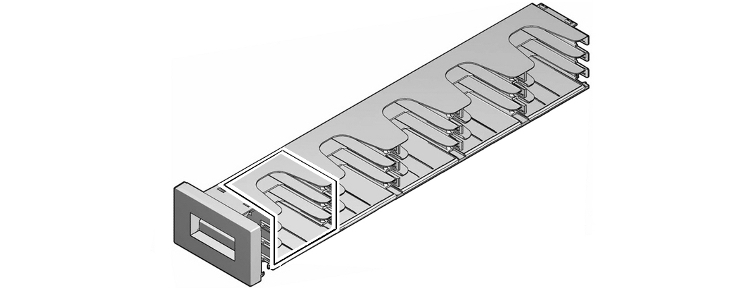
-
-
Posizionare il primo caricatore rivolto verso l'alto sulla superficie di lavoro con la maniglia rivolta a sinistra e le aperture degli slot rivolte verso di sé.
Nella tabella riportata di seguito è illustrato il layout del caricatore sul lato sinistro del primo modulo. Si noti che è possibile prenotare solo gli slot nella prima colonna per l'uso da parte del sistema:
-
Se si intende configurare uno slot prenotato per una cartuccia diagnostica, inserire la cartuccia nello slot
1,Left,1,1(lo slot nella prima colonna della prima riga). Inserire la cartuccia con l'hub rivolto verso il basso e l'etichetta e lo switch di protezione da scrittura visibili sul lato aperto del caricatore. Inserire delicatamente la cartuccia nello slot finché la molla di blocco in plastica non scatta in posizione.Nella tabella riportata di seguito è illustrata la cartuccia diagnostica installata nello slot
1,Left,1,1. Durante la configurazione finale, questo slot verrà prenotato per l'uso da parte del sistema. -
Se si intende configurare uno slot prenotato per una cartuccia di pulizia, inserire la cartuccia nel primo slot libero nella prima colonna,
1,Left,2,1(se si intende prenotare uno slot per una cartuccia diagnostica) oppure1,Left,1,1(in caso contrario). Inserire la cartuccia con l'hub rivolto verso il basso e l'etichetta e lo switch di protezione da scrittura visibili sul lato aperto del caricatore. Inserire delicatamente la cartuccia nello slot finché la molla di blocco in plastica non scatta in posizione.Nella tabella riportata di seguito è illustrata una cartuccia diagnostica nello slot
1,Left,1,1e una cartuccia di pulizia universale nello slot1,Left,2,1. Durante la configurazione finale, questi slot verranno prenotati per l'uso da parte del sistema:Tabella 3-3 Modulo 1, caricatore sul lato sinistro: un nastro diagnostico e un nastro di pulizia negli slot prenotati
A sinistra Colonna 1 Colonna 2 Colonna 3 Colonna 4 Colonna 5 Riga 1
DG001Riga 2
CLNU01CURiga 3
Nella tabella riportata di seguito è illustrata una configurazione che non include una cartuccia diagnostica. La cartuccia di pulizia si trova nello slot
1,Left,1,1. Durante la configurazione finale, questo slot verrà prenotato per l'uso da parte del sistema. -
Se si intende configurare uno slot prenotato per una seconda cartuccia di pulizia, posizionare la cartuccia di pulizia nel successivo slot libero nella prima colonna. Inserire la cartuccia con l'hub rivolto verso il basso e l'etichetta e lo switch di protezione da scrittura visibili sul lato aperto del caricatore. Inserire delicatamente la cartuccia nello slot finché la molla di blocco in plastica non scatta in posizione.
Nella tabella riportata di seguito è illustrata una cartuccia diagnostica nello slot
1,Left,1,1e una cartuccia di pulizia universale negli slot1,Left,2,1e1,Left,3,1:Tabella 3-5 Modulo 1, caricatore sul lato sinistro: nastri diagnostici e di pulizia negli slot prenotati
A sinistra Colonna 1 Colonna 2 Colonna 3 Colonna 4 Colonna 5 Riga 1
DG001Riga 2
CLNU01CURiga 3
CLNU02CULa configurazione indicata di seguito non include una cartuccia diagnostica. Le cartucce di pulizia si trovano negli slot
1,Left,1,1e1,Left,2,1: -
Se si è deciso di prenotare slot, annotare il numero di slot necessari da prenotare (uno, due o tre). Si avrà bisogno di queste informazioni al termine della configurazione del firmware della libreria.
-
Se si intende utilizzare la pulizia dell'unità gestita dall'host, assicurarsi di posizionare una o due cartucce di pulizia universali LTO negli slot di dati non prenotati. Inserire ogni cartuccia in uno slot del caricatore con l'hub rivolto verso il basso e l'etichetta e lo switch di protezione da scrittura visibili sul lato aperto del caricatore. Inserire delicatamente la cartuccia nello slot finché la molla di blocco in plastica non scatta in posizione.
Le applicazioni host non possono accedere agli slot riservati. Pertanto, se l'applicazione host deve gestire le operazioni di pulizia, è necessario posizionare i supporti di pulizia negli slot controllati dall'host.
Nella tabella riportata di seguito è illustrata una configurazione che prevede la gestione delle operazioni di pulizia da parte del software dell'host. Lo slot
1,Left,1,1contiene una cartuccia diagnostica. Pertanto, durante la configurazione finale, questo slot verrà prenotato per l'uso da parte del sistema. Gli slot1,Left,2,1and1,Left,3,1contengono i supporti di pulizia che verranno utilizzati dal software dell'host. Pertanto, durante la configurazione finale, non verranno prenotati i seguenti slot: -
Caricare gli slot rimanenti negli slot del caricatore sul lato sinistro con i nastri dati. Inserire ciascuna cartuccia con l'hub rivolto verso il basso e l'etichetta e lo switch di protezione da scrittura visibili sul lato aperto del caricatore. Inserire delicatamente ciascuna cartuccia nel relativo slot finché la molla di blocco in plastica non scatta in posizione.
Nella tabella riportata di seguito è illustrata una cartuccia diagnostica nello slot
1,Left,1,1e una cartuccia di pulizia universale negli slot1,Left,2,1e1,Left,3,1. Durante la configurazione finale, questi slot verranno prenotati per l'uso da parte del sistema. Gli slot rimanenti contengono le cartucce dati che verranno utilizzate dall'applicazione host:Tabella 3-8 Modulo 1, caricatore sul lato sinistro: nastri di pulizia/diagnostici installati negli slot prenotati
A sinistra Colonna 1 Colonna 2 Colonna 3 Colonna 4 Colonna 5 Riga 1
DG0018V1237L68V1240L68V1243L68V1234L6Riga 2
CLNU01CU8V1238L68V1241L68V1244L68V1235L6Riga 3
CLNU02CU8V1239L68V1242L68V1245L68V1236L6 -
Al termine delle operazioni, reinstallare il caricatore sul lato sinistro. Afferrare la maniglia nella parte anteriore del caricatore con una mano sostenendo il caricatore con l'altra. Fare attenzione a tenere il caricatore in modo che i nastri non fuoriescano dagli slot.
-
Allineare accuratamente il caricatore sul lato sinistro all'alloggiamento del caricatore sul lato sinistro del modulo base e inserire delicatamente il caricatore nell'alloggiamento finché non scatta in posizione.
-
Se si intende utilizzare il mailslot a 19 slot espanso, lasciare vuoto il caricatore sul lato sinistro del modulo base. Passare a Caricamento dei caricatori nei moduli di espansione.
Il caricatore sul lato destro verrà utilizzato come espansione del mailslot.
-
In alternativa, nel modulo base afferrare la maniglia anteriore del caricatore sul lato destro con una mano e far scorrere dolcemente il caricatore per estrarlo dall'enclosure sostenendone la parte inferiore con l'altra mano.
-
Posizionare il caricatore sul lato destro rivolto verso l'alto sulla superficie di lavoro con la maniglia rivolta a destra e le aperture degli slot rivolte verso di sé.
-
Se si intende eseguire la pulizia dell'unità gestita dall'host e partizionare la libreria, assicurarsi di posizionare una o preferibilmente due cartucce di pulizia universali LTO in ogni libreria o partizione. Inserire ogni cartuccia in uno slot del caricatore con l'hub rivolto verso il basso e l'etichetta e lo switch di protezione da scrittura visibili sul lato aperto del caricatore. Inserire delicatamente la cartuccia nello slot finché la molla di blocco in plastica non scatta in posizione.
Una partizione è a tutti gli effetti una libreria virtuale indipendente, controllata da un singolo host. Pertanto, le applicazioni host non possono accedere agli slot o alle unità esterni alla partizione a cui sono assegnati. Se l'applicazione host deve gestire le operazioni di pulizia delle unità, è pertanto necessario posizionare i supporti di pulizia in ogni partizione di una libreria partizionata.
Nella tabella riportata di seguito è illustrata una configurazione in cui i caricatori sui lati destro e sinistro devono essere posizionati in partizioni distinte. Gli slot di dati nel caricatore sul lato sinistro verranno assegnati all'host che controlla la partizione 1. Tutti gli slot di dati nel caricatore sul lato destro verranno assegnati all'host che controlla la partizione 2. Gli slot
1,Left,2,1and1,Left,3,1contengono i supporti di pulizia che verranno utilizzati dall'applicazione host che controlla la partizione 1. Pertanto, i supporti di pulizia vengono posizionati negli slot1,Right,2,1and1,Right,3,1, in cui l'applicazione host che controlla la partizione 2 sarà in grado di raggiungerli:Tabella 3-9 Modulo 1, caricatore sul lato sinistro: partizione 1, nastri di pulizia negli slot di storage
A sinistra Colonna 1 Colonna 2 Colonna 3 Colonna 4 Colonna 5 Riga 1
Riga 2
CLNU01CURiga 3
CLNU02CUTabella 3-10 Modulo 1, caricatore sul lato destro: partizione 2, nastri di pulizia negli slot di storage
A destra Colonna 5 Colonna 4 Colonna 3 Colonna 2 Colonna 1 Riga 1
Riga 2
CLNU03CURiga 3
CLNU04CUSi noti che i caricatori sui lati sinistro e destro sono distinti. Le colonne dei caricatori sono numerate a partire dalla parte anteriore della libreria. Pertanto, nel caricatore sul lato sinistro la colonna 1 si trova a sinistra guardando il lato aperto del caricatore. Nel caricatore sul lato destro si trova a destra.
-
Caricare le cartucce dati nel caricatore. Inserire ogni cartuccia in uno slot del caricatore con l'hub rivolto verso il basso e l'etichetta e lo switch di protezione da scrittura visibili sul lato aperto del caricatore. Inserire delicatamente la cartuccia nello slot finché la molla di blocco in plastica non scatta in posizione.
Nella tabella riportata di seguito è illustrato il caricatore sul lato destro caricato con le cartucce dati:
Tabella 3-11 Modulo 1, caricatore sul lato destro: nastri dati installati in tutti gli slot
A destra Colonna 5 Colonna 4 Colonna 3 Colonna 2 Colonna 1 Riga 1
8V1258L68V1255L68V1253L68V1250L68V1247L6Riga 2
8V1259L68V1256L68V1254L68V1251L68V1248L6Riga 3
8V1260L68V1257L68V1255L68V1252L68V1249L6 -
Al termine delle operazioni, reinstallare il caricatore sul lato destro. Afferrare la maniglia nella parte anteriore del caricatore con una mano sostenendo il caricatore con l'altra. Fare attenzione a tenere il caricatore in modo che i nastri non fuoriescano dagli slot.
-
Allineare accuratamente il caricatore sul lato destro all'alloggiamento del caricatore sul lato destro del modulo base e inserire delicatamente il caricatore nell'alloggiamento finché non scatta in posizione.
-
A questo punto, caricare i caricatori nei moduli di espansione.
Caricamento dei caricatori nei moduli di espansione
Per ogni modulo di espansione, procedere come indicato di seguito.
-
Afferrare la maniglia anteriore del caricatore sul lato sinistro con una mano e far scorrere dolcemente il caricatore per estrarlo dall'enclosure, come un cassetto lungo e sottile, sostenendone la parte inferiore con l'altra mano.
Ciascun caricatore contiene 15 slot di cartucce in tre righe da cinque. Le estremità aperte degli slot sono rivolte verso l'interno della libreria in modo che le aperture dei caricatori sui lati sinistro e destro sia rivolte l'una verso l'altra durante l'installazione.
-
Posizionare il caricatore sul lato sinistro rivolto verso l'alto sulla superficie di lavoro con la maniglia rivolta a sinistra e le aperture degli slot rivolte verso di sé.
-
Caricare il caricatore. Inserire ogni cartuccia in uno slot del caricatore con l'hub rivolto verso il basso e l'etichetta e lo switch di protezione da scrittura visibili sul lato aperto del caricatore. Inserire la cartuccia nello slot finché la molla di blocco in plastica non scatta in posizione.
Nella tabella riportata di seguito è illustrato il caricatore sul lato sinistro caricato con le cartucce dati.
Tabella 3-12 Modulo 2, caricatore sul lato sinistro: nastri dati installati in tutti gli slot
A sinistra Colonna 1 Colonna 2 Colonna 3 Colonna 4 Colonna 5 Riga 1
8V3247L68V3250L68V3253L68V3255L68V3258L6Riga 2
8V3248L68V3251L68V3254L68V3256L68V3259L6Riga 3
8V3249L68V3252L68V3255L68V3257L68V3260L6 -
Al termine delle operazioni, reinstallare il caricatore sul lato sinistro. Afferrare la maniglia nella parte anteriore del caricatore con una mano sostenendo il caricatore con l'altra. Fare attenzione a tenere il caricatore in modo che i nastri non fuoriescano dagli slot.
-
Allineare accuratamente il caricatore sul lato sinistro all'alloggiamento del caricatore sul lato sinistro del modulo di espansione e inserire delicatamente il caricatore nell'alloggiamento finché non scatta in posizione.
-
Afferrare la maniglia anteriore del caricatore sul lato destro con una mano e far scorrere dolcemente il caricatore per estrarlo dall'enclosure, come un cassetto lungo e sottile, sostenendone la parte inferiore con l'altra mano.
-
Posizionare il caricatore sul lato destro rivolto verso l'alto sulla superficie di lavoro con la maniglia rivolta a destra e le aperture degli slot rivolte verso di sé.
-
Caricare il caricatore. Inserire ogni cartuccia in uno slot del caricatore con l'hub rivolto verso il basso e l'etichetta e lo switch di protezione da scrittura visibili sul lato aperto del caricatore. Inserire la cartuccia nello slot finché la molla di blocco in plastica non scatta in posizione.
Nella tabella riportata di seguito è illustrato il caricatore sul lato destro caricato con le cartucce dati.
Tabella 3-13 Modulo 2, caricatore sul lato destro: nastri dati installati in tutti gli slot
A destra Colonna 5 Colonna 4 Colonna 3 Colonna 2 Colonna 1 Riga 1
8V3273L68V3270L68V3267L68V3264L68V3261L6Riga 2
8V3274L68V3271L68V3268L68V3265L68V3262L6Riga 3
8V3275L68V3272L68V3269L68V3266L68V3263L6 -
Al termine delle operazioni, reinstallare il caricatore sul lato destro. Afferrare la maniglia nella parte anteriore del caricatore con una mano sostenendo il caricatore con l'altra. Fare attenzione a tenere il caricatore in modo che i nastri non fuoriescano dagli slot.
-
Allineare accuratamente il caricatore sul lato destro all'alloggiamento del caricatore sul lato destro del modulo di espansione e inserire delicatamente il caricatore nell'alloggiamento finché non scatta in posizione.
-
Ripetere questa procedura finché non saranno stati caricati tutti i nastri dati nei caricatori.
-
L'operazione successiva consiste nel bloccare il caricatore e controllare la libreria.
Blocco dei caricatori e controllo della libreria
Dopo aver caricato i supporti nella libreria, bloccare i caricatori in posizione in modo che la libreria possa controllare e catalogare il contenuto. Procedere come indicato di seguito.
-
Aprire una finestra del browser ed eseguire il login all'interfaccia utente remota di SL150.
-
Nel menu di scelta rapida Library selezionare Lock and Audit Magazines.
Viene visualizzata la finestra di dialogo Lock and Audit,
-
Per riconnettere automaticamente la libreria alla fine del controllo, selezionare la casella di controllo Set the Library back Online ...
La libreria viene disconnessa automaticamente durante un controllo.
-
Per chiudere la finestra di dialogo senza bloccare i caricatori e avviare il controllo, fare clic sul pulsante Cancel.
-
Per bloccare i caricatori, disconnettere la libreria, avviare il controllo e fare clic sul pulsante OK.
La libreria esegue un controllo. Per informazioni dettagliate, vedere Controllo.
-
Se non è stata selezionata la casella di controllo Set the Library back Online ..., ricordarsi di riconnettere la libreria manualmente al termine delle operazioni. Vedere Connessione della libreria.
-
L'operazione successiva consiste nell'eseguire il test della nuova libreria configurata.
Test dell'installazione della libreria
Prima di inserire una libreria nuova o riconfigurata nell'ambiente di produzione, è necessario eseguire un test automatico completo della libreria. Durante il test il robot esegue le attività indicate di seguito.
-
Recupera una cartuccia a nastro diagnostica e la sposta in ogni slot di storage vuoto, in ogni cella vuota del mailslot e in ogni unità libera della libreria.
-
Recupera e restituisce tutti i nastri dati che occupano slot di storage, celle del mailslot e unità.
Si noti che il test completo può richiedere tempo a seconda del numero di moduli presenti nella libreria. Pianificarne pertanto l'esecuzione di conseguenza.
Test della nuova libreria configurata
-
Accertarsi che la libreria contenga un nastro diagnostico.
Un nastro diagnostico è un nastro di dati vuoto con un'etichetta di volume DG speciale. Il nastro diagnostico deve trovarsi in uno slot prenotato o in qualsiasi cella del mailslot. Per ulteriori informazioni, vedere Importazione ed esportazione delle cartucce mediante il mailslot e Cartucce diagnostiche.
-
Accertarsi che il mailslot sia chiuso e che tutti i caricatori siano agganciati correttamente.
-
Accertarsi che almeno una delle quattro celle del mailslot standard sia vuota.
-
Accertarsi che almeno un'unità sia libera e utilizzabile per l'installazione dei nastri.
-
Aprire una finestra del browser ed eseguire il login all'interfaccia utente remota di SL150.
-
Selezionare Library dal menu sulla sinistra dell'interfaccia.
Viene visualizzata la mappa grafica della libreria.
-
Fare clic sul controllo Library in alto a sinistra nella schermata della libreria.
Viene visualizzato un menu di scelta rapida.
-
Selezionare Run Self Test dal menu di scelta rapida.
Viene visualizzato un sottomenu.
-
Selezionare Basic Self Test o Full Self Test dal sottomenu.
Viene visualizzata la finestra di dialogo per il test automatico specificato. In questa finestra viene descritto l'ambito del test e viene indicato che la libreria verrà disconnessa durante il test. Un test di base richiede alcuni minuti. Un test completo richiede molto più tempo.
-
Per riconnettere automaticamente la libreria alla fine del test automatico, selezionare la casella di controllo Set the Library back Online ...
-
Per eseguire il test specificato e chiudere la finestra di dialogo, fare clic su OK.
Al termine del test, sulla barra dei risultati viene visualizzato il numero di spostamenti eseguiti.
-
Per chiudere la finestra di dialogo e saltare il test specificato, fare clic su Cancel.
-
Per terminare un test in esecuzione prima del completamento, fare clic sul controllo Library nella parte superiore sinistra della schermata Library. Nel menu di scelta rapida visualizzato, scegliere Stop the current test.
L'interruzione del test potrebbe richiedere qualche secondo.
-
Se la cartuccia diagnostica non viene reinserita nella cella riservata al termine del test, spostarla ora (vedere Spostamento delle cartucce a nastro mediante l'interfaccia utente basata sul browser).
-
Se non è stata selezionata la casella di controllo Set the Library back Online ..., ricordarsi di riconnettere la libreria manualmente al termine delle operazioni. Vedere Connessione della libreria.
-
A questo punto, terminare la configurazione della libreria. Passare a Capitolo 4, Configurazione del sistema.